Si vous envisagez d’apporter des modifications au niveau du système à votre Motorola Moto G pour profiter de plus de fonctionnalités que ce qui est normalement fourni par le fabricant, la meilleure option consiste à déverrouiller le chargeur de démarrage Motorola.
Donc, ici, dans ce guide, vous allez apprendre en détail le déverrouillage du chargeur de démarrage Motorola, ainsi que ses avantages, ses implications et les instructions pour le déverrouiller.
Alors, commençons…
Qu’est-ce que le déverrouillage du chargeur de démarrage?
Le déverrouillage du chargeur de démarrage sur un appareil Android fait référence au processus de suppression des restrictions imposées par le fabricant de l’appareil sur le chargeur de démarrage, le logiciel qui charge le système d’exploitation.
En supprimant les restrictions, vous gagnez plus de contrôle et de liberté pour personnaliser et personnaliser le logiciel de votre appareil en fonction de vos préférences.
Ici, nous avons brièvement discuté des instructions étape par étape pour déverrouiller le chargeur de démarrage sur le téléphone Motorola. Mais avant de poursuivre les étapes, consultez les conditions préalables ci-dessous. Conditions préalables: Une fois que vous êtes prêt avec les conditions préalables ci-dessus, suivez les étapes ci-dessous pour déverrouiller le chargeur de démarrage sur Motorola. Pour commencer, vous devez activer les options de développement et le débogage USB sur votre téléphone. Pour cela, accédez aux paramètres de votre appareil Moto G et sélectionnez Paramètres supplémentaires. Ensuite, sur le numéro de build, appuyez 7 fois de suite pour activer les options du développeur. Maintenant, revenez aux options du développeur. Ici, activez les boutons pour le débogage USB et le déverrouillage OEM. Sur votre PC, téléchargez et installez les outils de la plate-forme Android SDK, qui incluent ADB (Android Debug Bridge) et Fastboot. Vous pouvez le télécharger à partir du site Web officiel des développeurs Android. Utilisez un câble USB pour connecter votre appareil Moto G à votre ordinateur. Assurez-vous que le débogage USB est activé sur votre téléphone. Accédez au répertoire dans lequel vous avez installé les outils ADB et Fastboot. Ensuite, tapez cmd dans la barre d’adresse et appuyez sur la touche Entrée pour lancer l’invite de commande. Ensuite, exécutez la commande adb reboot bootloader pour démarrer votre téléphone en mode Fastboot. Une fois que votre téléphone est en mode Fastboot, exécutez les périphériques fastboot sur CMD pour vérifier si votre périphérique est détecté. Si votre appareil est répertorié, vous êtes prêt à continuer. Si ce n’est pas le cas, assurez-vous que votre appareil est correctement connecté et que les pilotes appropriés sont installés. Sur le panneau CMD, exécutez la commande fastboot oem get_unlock_data suivie d’appuyer sur Entrée pour déverrouiller les données. Une fois terminé, 5 lignes de chaîne alphanumérique apparaîtront à l’écran. Notez, en bas de la chaîne sur un bloc-notes, mais supprimez le préfixe du chargeur de démarrage et tous les espaces entre les chaînes. Copiez les chaînes éditées finales. Maintenant, parcourez la page de déverrouillage du chargeur de démarrage de Motorola et connectez-vous à l’aide des informations d’identification de votre compte. Accédez au 6ème point et collez la chaîne copiée dans l’espace prévu. Appuyez sur Mon appareil peut-il être déverrouillé? et acceptez l’accord sur l’écran suivant. Enfin, appuyez sur le bouton DEMANDER LA CLÉ DE DÉVERROUILLAGE. Maintenant, vous recevrez la clé de déverrouillage sur l’e-mail que vous avez utilisé pour vous connecter au compte. Assurez-vous que votre appareil est toujours connecté au PC et qu’il est démarré en mode Fastboot. Maintenant, sur cmd, entrez la commande fastboot oem unlock Unlock_Key pour déverrouiller le chargeur de démarrage. Remplacez Unlock_Key par la clé que vous avez reçue dans l’e-mail. Cette commande lancera le processus de déverrouillage du chargeur de démarrage. Vous pouvez voir un avertissement sur l’écran de votre appareil concernant l’effacement des données. Utilisez les boutons de volume pour naviguer et le bouton d’alimentation pour confirmer et procéder au déverrouillage du chargeur de démarrage. Remarque: Ce processus effacera toutes les données de votre appareil. Par conséquent, il est recommandé de sauvegarder les données avant de déverrouiller le bootloader. Attendez que le processus soit terminé. Une fois cela fait, votre appareil redémarrera automatiquement. Toutes nos félicitations! Vous avez déverrouillé avec succès le chargeur de démarrage sur votre appareil Motorola Moto G à l’aide de Fastboot. Le déverrouillage du chargeur de démarrage offre plusieurs avantages: Il est important de noter que le déverrouillage du chargeur de démarrage Motorola a certaines implications: Il a déjà été mentionné que le déverrouillage du chargeur de démarrage effacera complètement les données de votre appareil. Il est donc important de sauvegarder vos données avant de procéder au déverrouillage du chargeur de démarrage. Et quand on parle de sauvegarde complète des données, Android Sauvegarde & Restaurer est le meilleur logiciel qui frappe à l’esprit. Ce logiciel est conçu de manière phénoménale pour sauvegarder toutes les données de votre appareil, y compris les vidéos, l’audio, les photos, les SMS, les données d’application, les documents, les journaux d’appels, les contacts et bien d’autres. Outre la sauvegarde, vous pouvez également l’utiliser pour une restauration facile des données sauvegardées en quelques clics simples. De plus, le logiciel est compatible avec la plupart des téléphones Android et peut être facilement utilisé. Alors, sans réfléchir, procédez au téléchargement et suivez ses instructions d’utilisation.
Selon le rapport de 2021, Motorola a soutenu une politique de déverrouillage du chargeur de démarrage. Cependant, veuillez noter que les politiques et les pratiques du fabricant peuvent changer au fil du temps, il est donc toujours préférable de consulter le site Web officiel de Motorola ou de contacter son support client pour obtenir les dernières informations sur le déverrouillage du chargeur de démarrage pour des modèles spécifiques.
Oui, il est relativement risqué de déverrouiller le chargeur de démarrage car il expose votre appareil à des vulnérabilités et à des risques de sécurité. De plus, le déverrouillage du chargeur de démarrage sans connaissances ni expertise technique appropriées peut endommager votre téléphone.
Le déverrouillage du chargeur de démarrage nécessite généralement l'utilisation d'un ordinateur. Le processus implique l'utilisation de logiciels, de commandes ou d'outils spécifiques qui sont généralement conçus pour être exécutés sur un ordinateur. Bien que certaines méthodes ou outils prétendent déverrouiller le chargeur de démarrage sans ordinateur, ils sont souvent moins courants, moins fiables ou limités à des modèles d'appareils spécifiques. Il s’agit donc de déverrouiller le chargeur de démarrage Motorola. Cependant, ne poursuivez le processus de déverrouillage que si vous avez confiance en vos connaissances techniques et que vous êtes à l’aise avec les risques qui y sont associés. J’espère que l’article vous a fourni suffisamment d’informations et que les étapes ci-dessus vous ont aidé à déverrouiller facilement le chargeur de démarrage Motorola. De plus, si vous avez des questions ou des doutes supplémentaires, contactez-nous sur Facebook ou Twitter. James Leak is a technology expert and lives in New York. Previously, he was working on Symbian OS and was trying to solve many issues related to it. From childhood, he was very much interested in technology field and loves to write blogs related to Android and other OS. So he maintained that and currently, James is working for fr.androiddata-recovery.com where he contribute several articles about errors/issues or data loss situation related to Android. He keeps daily updates on news or rumors or what is happening in this new technology world. Apart from blogging, he loves to travel, play games and reading books.Comment débloquer Motorola Bootloader?
Étape 1: Activez les options de développement et le débogage USB sur votre téléphone

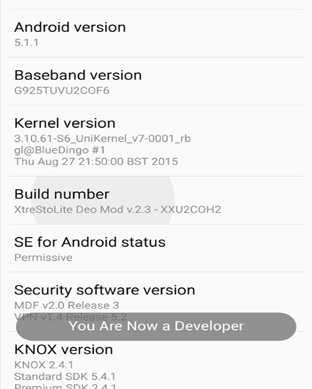

Étape 2: Démarrez votre téléphone en mode Fastboot

Étape 3: Vérifier la connexion Fastboot

Étape 4: Obtenez la clé de déverrouillage du chargeur de démarrage auprès de Motorola
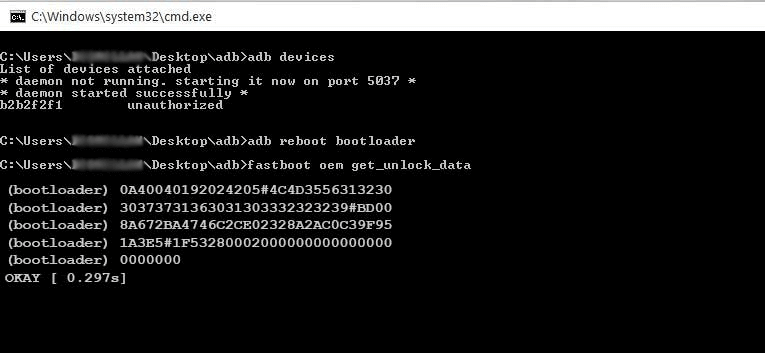


Étape 5: Déverrouillez le chargeur de démarrage
Avantages du déverrouillage du chargeur de démarrage
Risques potentiels de déverrouillage du chargeur de démarrage
Sauvegardez vos données Motorola essentielles avec Android Sauvegarde & Restaurer
FAQs relatives au déverrouillage de Motorola Bootloader
Motorola autorise-t-il le déverrouillage du chargeur de démarrage?
Est-ce risqué de déverrouiller le bootloader?
Pouvez-vous déverrouiller le chargeur de démarrage sans ordinateur?
Derniers mots
Blogs connexes pour déverrouiller le chargeur de démarrage (spécifique à l’appareil)
